Heim >Betrieb und Instandhaltung >Betrieb und Wartung von Linux >Teilen Sie detaillierte Schritte zum Booten von Linux mit
Teilen Sie detaillierte Schritte zum Booten von Linux mit
- 零下一度Original
- 2017-07-02 09:47:071825Durchsuche
Verzeichnis dieses Artikels:
14.1 Press Power und BIOS-Stufe
14.2 MBR und verschiedene Bootloader-Stufen
14.2.1 Bootloader
14.2.2 Partitionstabelle
14.2.3 Verwenden von VBR/EBR zum Booten des Betriebssystems
14.3 Grub-Phase
14.3.1 Der Startvorgang bei Verwendung von grub2
14.3.2 Bootvorgang bei Verwendung von traditionellem Grub
14.4 Kernel-Ladephase
14.4.1 Init-Ramdisk laden
14.4.2 initrd
14.4.3 initramfs
14.5 Betriebssysteminitialisierung
14.5.1 Run-Level
14.5.2 Systemumgebungsinitialisierung
14.5 .3 Initialisierung der Run-Level-Umgebung
14.6 Terminalinitialisierung und Anmeldesystem
14.6 . 1 Terminalinitialisierung
14.6.2 Anmeldevorgang
Der Computerstart ist unterteilt in Kernel-Laden, Vorladen und Laden Es gibt drei Hauptphasen während und nach dem Laden. Diese drei Hauptphasen können in viele kleine Phasen unterteilt werden. In diesem Artikel wird jede wichtige kleine Phase ausführlich analysiert.
Die Phase vor dem Laden des Kernels hat nichts mit dem Betriebssystem zu tun. Die Reihenfolge dieses Teils ist für Linux oder Windows gleich. Da bei der Verwendung von Anaconda zur Installation von Linux die standardmäßige grafische Benutzeroberfläche keine GPT-Partitionen unterstützt, unterstützt dies auch das neueste CentOS 7.3 immer noch nicht. Daher wird in diesem Artikel hauptsächlich die Startmethode der herkömmlichen BIOS-Plattform (MBR-Methode) vorgestellt (eigentlich). Dumm, ich verstehe die UEFI-Startmethode nicht.
Während der Kernel-Lade- und Nachladephase verwendet CentOS 7 systemd, das sich stark vom sysV-Stil-Init von CentOS 5 oder CentOS 6 unterscheidet, daher wird in diesem Artikel nur der sysV-Stil-Init vorgestellt.
14.1 Drücken Sie die Power- und BIOS-Stufe
Drücken Sie die Power-Taste, der Computer beginnt sich einzuschalten. Das Wichtigste ist, den CPU-Schaltkreis anzuschließen. und dann über die CPU. Die Pins ermöglichen den Betrieb der CPU. Nur wenn die CPU läuft, kann der entsprechende Code ausgeführt werden und zum BIOS springen.
BIOS ist das erste Programm, das nach dem Drücken des Netzschalters ausgeführt wird. Es liest die Informationen im CMOS, um Teile der Hardware zu verstehen, z. Test (Post), Zeit auf der Hardware, Festplattengröße und -modell usw. Tatsächlich werden die Informationen, die Sie sehen, wenn Sie die BIOS-Schnittstelle manuell aufrufen, zu diesem Zeitpunkt abgerufen, wie unten gezeigt. Für diesen Artikel geht es vor allem darum, Informationen über Boot-Geräte und deren Boot-Reihenfolge (von oben nach unten) zu erhalten.
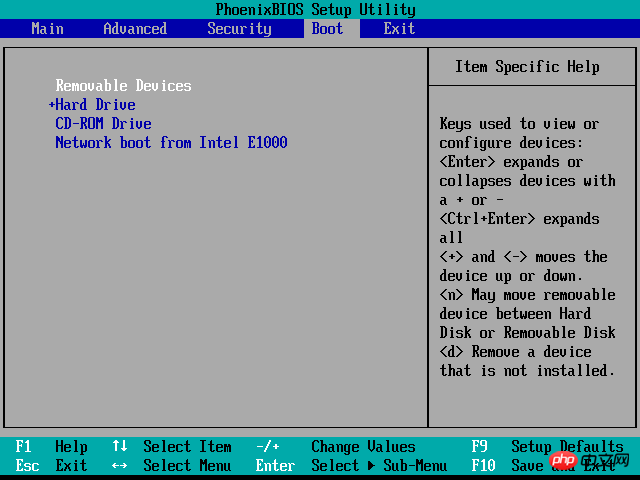
Wenn die Hardwareerkennung und Informationserfassung abgeschlossen sind, beginnen Sie mit der Initialisierung der Hardware und lesen Sie schließlich den MBR vom ersten Startgerät, wenn im ersten kein MBR vorhanden ist Startgerät Wenn ein geeigneter MBR gefunden wird, setzen Sie die Suche vom zweiten Startgerät aus fort, bis der richtige MBR gefunden wird.
14.2 MBR und verschiedene Bootloader-Stufen
In diesem Abschnitt werden verschiedene BR (Boot Record) und verschiedene Bootloader vorgestellt, diese jedoch nur kurz vorgestellt Grundfunktion.
MBR ist der Master-Boot-Datensatz, der sich im ersten Sektor der Festplatte befindet. Er hat nichts mit der Partition oder dem Betriebssystem zu tun. Das BIOS liest definitiv die Datensätze im MBR.
Der Bootloader/die Partitionstabelle/BRID wird im MBR gespeichert. Der Bootloader belegt 446 Bytes zum Booten; die Partitionstabelle belegt 64 Bytes, und jede primäre Partition oder erweiterte Partition belegt 16 Bytes. Wenn das erste Byte von 16 Bytes 0x80 ist, bedeutet , dass die Partition aktiviert ist Partition (aktive Partition) und nur eine aktivierte Partition ist zulässig ; die letzten 2 Bytes sind BRID (Boot-Record-ID), die auf 0x55AA festgelegt ist. Der zur Identifizierung des Speichergeräts verwendete MBR ist sinnvoll gültiger MBR. Wenn das BIOS den MBR liest und feststellt, dass die letzten beiden Bytes nicht 0x55AA sind, liest es das nächste Startgerät.
14.2.1 Bootloader
Der Bootloader im MBR belegt nur 446 Bytes, daher ist der Code, der gespeichert werden kann, und die Dinge, die gespeichert werden können, begrenzt Die Anzahl der geladenen und gebooteten Dateien ist ebenfalls begrenzt, sodass an verschiedenen Stellen auf der Festplatte verschiedene Bootloader vorgesehen sind. Im Folgenden werden verschiedene Situationen beschrieben.
Erinnern Sie sich beim Erstellen eines Dateisystems noch daran, dass der erste Block mancher Partitionen der Bootsektor ist? In diesem Bootsektor ist auch der Bootloader untergebracht, dessen Größe ebenfalls sehr begrenzt ist. Wenn es der Bootsektor auf der primären Partition ist, wird der Sektor, in dem sich der Bootloader befindet, VBR (Volumen Boot Record) genannt. Wenn es sich um den Bootsektor auf der logischen Partition handelt, der Sektor, in dem sich der Bootloader befindet Der Loader heißt VBR (Extended Boot Sector). Leider werden diese beiden Bootloader-Methoden selten verwendet, da sie sehr unpraktisch sind. Mit dem Aufkommen der Bootmanager (LILO und GRUB) gerieten sie später in Vergessenheit. Trotzdem gibt es in der Partition immer noch einen Bootsektor.
14.2.2 Partitionstabelle
Einer der Vorteile der Festplattenpartitionierung besteht darin, dass unterschiedliche Betriebssysteme in unterschiedlichen Partitionen installiert werden können, jedoch der Bootloader muss wissen, auf welcher Partition sich jedes Betriebssystem befindet.
Die Länge der Partitionstabelle beträgt nur 64 Bytes und ist in vier Elemente unterteilt, wobei jedes Element 16 Bytes groß ist. Daher kann eine Festplatte höchstens in vier primäre Partitionen unterteilt werden.
Die 16 Bytes jedes primären Partitionstabelleneintrags bestehen aus 6 Teilen:
(1) Das erste Byte: kann nur 0 oder 0x80 sein Partition ist eine aktive Partition und 0 gibt eine inaktive Partition an. Es kann nur eine primäre Partition einer einzelnen Festplatte aktiviert werden.
(2). Das 2.-4. Byte: der physische Ort des ersten Sektors der primären Partition (Zylinder, Kopf, Sektornummer usw.).
(3). Das 5. Byte: primärer Partitionstyp.
(4). Das 6.-8. Byte: der physische Speicherort des letzten Sektors der primären Partition.
(5). Bytes 9-12: Die logische Adresse des ersten Sektors der primären Partition.
(6). Bytes 13-16: Die Gesamtzahl der Sektoren in der primären Partition.
Die letzten vier Bytes, „die Gesamtzahl der Sektoren in der primären Partition“, bestimmen die Länge der primären Partition. Mit anderen Worten: Die Gesamtzahl der Sektoren in einer primären Partition darf maximal 2 hoch 32 überschreiten. Wenn jeder Sektor 512 Byte groß ist, bedeutet dies, dass die maximale Größe einer einzelnen Partition 2 TB nicht überschreiten darf.
14.2.3 Verwenden von VBR/EBR zum Booten des Betriebssystems
Lassen Sie uns vorerst nicht diskutieren, wie Grub es schafft, das Betriebssystem zu starten, sondern Bootvorgänge mit VBR und EBR Nehmen Sie das System als Beispiel.
Wenn das BIOS den Bootloader im MBR liest, wird weiterhin die Partitionstabelle lesen. Es gibt zwei Situationen:
(1) Wenn beim Durchsuchen der Partitionstabelle festgestellt wird, dass das erste Byte einer primären Partitionstabelle 0x80 ist, also die aktivierte Partition, bedeutet dies, dass das Betriebssystem vorhanden ist in der primären Partition installieren und dann den Bootloader-Code im geladenen MBR ausführen, um den Bootloader in den VBR zu laden, der die primäre Partition aktiviert. An diesem Punkt wird die Kontrolle an den VBR-Bootloader übergeben >(2) Wenn das Betriebssystem nicht in der primären Partition installiert ist, muss es in der logischen Partition installiert werden. Daher wird nach dem Durchsuchen der primären Partitionstabelle die Suche in der erweiterten Partitionstabelle fortgesetzt, bis die Partition gefunden wird Der EBR wird gefunden, und dann gibt der Bootloader im MBR die Kontrolle an den Bootloader des EBR.
Mit anderen Worten, wenn mehrere Betriebssysteme auf einer Festplatte installiert sind, wird der Bootloader an mehreren Stellen verteilt, vielleicht VBR oder EBR, aber es muss ein MBR vorhanden sein. Dies wird vom BIOS gesteuert. Es ist „gebunden“. ". Bei der Installation des LINUX-Betriebssystems besteht einer der Schritte darin, Sie zu fragen, wo der MBR installiert ist. Allerdings kann es sich bei diesem MBR nicht unbedingt um einen MBR, einen VBR oder einen EBR handeln Auf einer einzelnen Festplatte existieren Systeme nebeneinander, der MBR darf nicht überschrieben werden (Grub wird hier nicht berücksichtigt).
Das Bild unten zeigt die Partitionsstruktur, als ich die Installation von drei Betriebssystemen auf einer einzelnen Festplatte getestet habe. Unter diesen ist /dev/sda{1,2,3} das erste CentOS 6-System, /dev/sda{5,6,7} das zweite CentOS 7-System und /dev/sda{8,9,10 } Es ist das dritte CentOS 6-System. Die Partitionsseriennummern jedes Betriebssystems sind /boot-Partition, Root-Partition und Swap-Partition von vorne nach hinten.
Sehen Sie sich das Bild unten an, das die Schritte zum Erfragen des Bootloader-Installationsorts bei der Installation des dritten Betriebssystems zeigt.
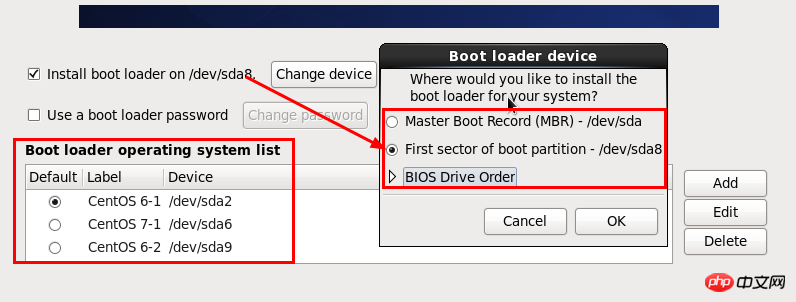
Bei der Installation des ersten Betriebssystems kann der Bootloader auf /dev/sda installiert werden, oder Sie können ihn in diesem Fall auf /dev/sda1 installieren , MBR ist installiert und VBR. Wenn Sie eines davon auswählen, wird auch das andere installiert. Ab dem zweiten Betriebssystem wird EBR anstelle von MBR installiert und der Bootloader-Speicherort sollte angegeben werden (z. B. /dev/sda5 und /dev/). sda8), andernfalls ist die Standardoption das Mounten auf /dev/sda, aber dadurch wird der ursprüngliche MBR überschrieben.
Zusätzlich gibt es unterhalb des angegebenen Bootloader-Installationspfades ein Feld mit einer Liste der Betriebssysteme, in dem das Standardbetriebssystem angegeben werden kann Der MBR-Standardsprung. Zu welchem VBR oder EBR gewechselt werden soll.
Die Sprungbeziehung zwischen MBR/VBR und EBR ist also wie unten dargestellt.
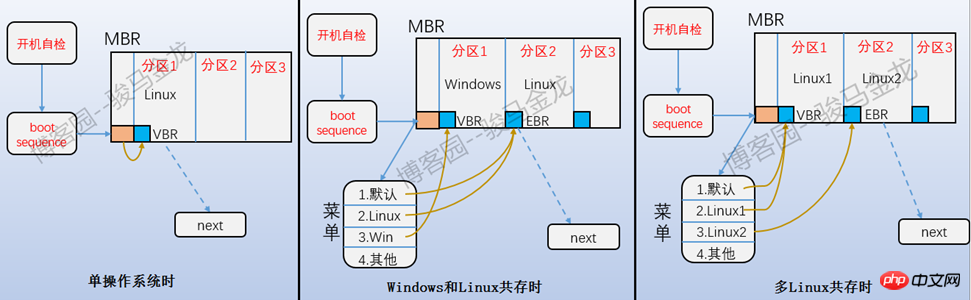
Verwenden Sie diese Methode der Menüverwaltung, um das Betriebssystem zu starten. Das Konzept von Stufe 1, Stufe 1.5 und Stufe 2 ist nicht erforderlich, solange Sie zu VBR wechseln oder EBR auf der Partition, dann können Sie das Betriebssystem direkt auf der Partition laden und starten.
Diese Art von Menü zum Verwalten des Betriebssystemstarts ist jedoch nicht mehr sinnvoll. Jetzt wird es von Grub verwaltet, sodass Sie bei der Installation des zweiten Betriebssystems oder des n-ten Betriebssystems nicht mehr manuell angeben müssen Es spielt keine Rolle, ob Sie den MBR überschreiben, um die Koexistenz mehrerer Systeme auf einer einzigen Festplatte zu erreichen.
Wenn Sie Grub zum Verwalten des Boot-Menüs verwenden, ist VBR/EBR nutzlos. Weitere Informationen finden Sie unten.
14.3 Grub-Stufe
Verwenden Sie zum Starten die Grub-Verwaltung. Der Bootloader im MBR wird vom Grub-Programm installiert, und andere Bootloader werden ebenfalls installiert installiert. CentOS 6 verwendet traditionelles Grub, während CentOS 7 Grub2 verwendet.
Wenn herkömmliches Grub verwendet wird, sind die installierten Bootloader stage1, stage1_5 und stage2. Wenn grub2 verwendet wird, werden boot.img und core.img installiert. Der Unterschied zwischen traditionellem Grub und Grub2 ist ziemlich groß, daher werde ich ihn unten separat erklären. Wenn Sie Grub nicht verstehen, lesen Sie bitte meinen anderen Artikel detaillierte Erklärung von Grub2 .
14.3.1 Startvorgang bei Verwendung von grub2
Nachdem das Grub2-Programm Grub installiert hat, wird es im Verzeichnis /boot/grub2/i386-pc generiert / Verzeichnis boot.img- und core.img-Dateien sowie einige Moduldateien, einschließlich Dateisystemklassenmodule.
[root@xuexi ~]# find /boot/grub2/i386-pc/ -name '*.img' -o -name "*fs.mod" -o -name "*ext[0-9].mod" /boot/grub2/i386-pc/affs.mod/boot/grub2/i386-pc/afs.mod/boot/grub2/i386-pc/bfs.mod/boot/grub2/i386-pc/btrfs.mod/boot/grub2/i386-pc/cbfs.mod/boot/grub2/i386-pc/ext2.mod # ext2、ext3和ext4都使用该模块/boot/grub2/i386-pc/hfs.mod/boot/grub2/i386-pc/jfs.mod/boot/grub2/i386-pc/ntfs.mod/boot/grub2/i386-pc/procfs.mod/boot/grub2/i386-pc/reiserfs.mod/boot/grub2/i386-pc/romfs.mod/boot/grub2/i386-pc/sfs.mod/boot/grub2/i386-pc/xfs.mod/boot/grub2/i386-pc/zfs.mod/boot/grub2/i386-pc/core.img /boot/grub2/i386-pc/boot.img
其中boot.img就是安装在MBR中的boot loader。当然,它们的内容是不一样的,安装boot loader时,grub2-install会将boot.img转换为合适的代码写入MBR中的boot loader部分。
core.img是第二段Boot loader段,grub2-install会将core.img转换为合适的代码写入到紧跟在MBR后面的空间,这段空间是MBR之后、第一个分区之前的空闲空间,被称为MBR gap,这段空间最小31KB,但一般都会是1MB左右。
实际上,core.img是多个img文件的结合体。它们的关系如下图:
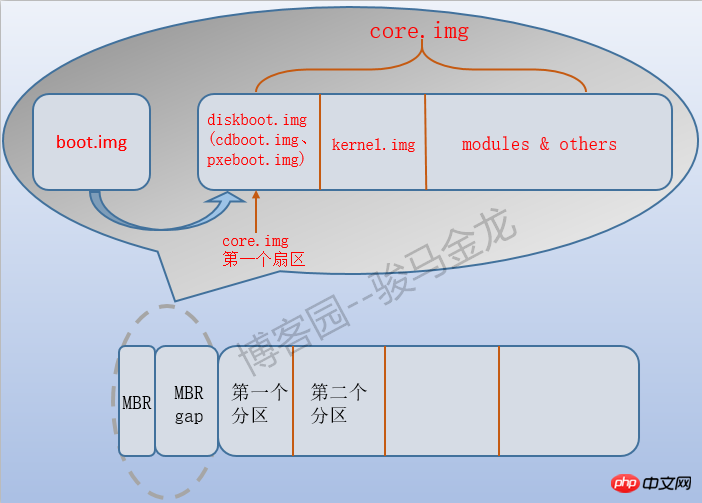
这张图解释了开机过程中grub2阶段的所有过程,boot.img段的boot loader只有一个作用,就是跳转到core.img对应的boot loader的第一个扇区,对于从硬盘启动的系统来说,该扇区是diskboot.img的内容,diskboot.img的作用是加载core.img中剩余的内容。
由于diskboot.img所在的位置是以硬编码的方式写入到boot.img中的,所以boot.img总能找到core.img中diskboot.img的位置并跳转到它身上,随后控制权交给diskboot.img。随后diskboot.img加载压缩后的kernel.img(注意,是grub的kernel不是操作系统的kernel)以初始化grub运行时的各种环境,控制权交给kernel.img。
但直到目前为止,core.img都还不识别/boot所在分区的文件系统,所以kernel.img初始化grub环境的过程就包括了加载模块,严格地说不是加载,因为在安装grub时,文件系统类的模块已经嵌入到了core.img中,例如ext类的文件系统模块ext2.mod。
加载了模块后,kernel.img就能识别/boot分区的文件系统,也就能找到grub的配置文件/boot/grub2/grub.cfg,有了grub.cfg就能显示启动菜单,我们就能自由的选择要启动的操作系统。
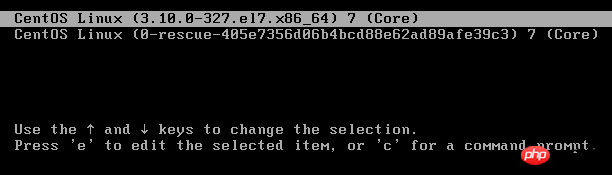
当选择某个菜单项后,kernel.img会根据grub.cfg中的配置加载对应的操作系统内核(/boot目录下vmlinuz开头的文件),并向操作系统内核传递启动时参数,包括根文件系统所在的分区,init ramdisk(即initrd或initramfs)的路径。例如下面是某个菜单项的配置:
menuentry 'CentOS 6' --unrestricted {
search --no-floppy --fs-uuid --set=root f5d8939c-4a04-4f47-a1bc-1b8cbabc4d32
linux16 /vmlinuz-2.6.32-504.el6.x86_64 root=UUID=edb1bf15-9590-4195-aa11-6dac45c7f6f3 ro quiet
initrd16 /initramfs-2.6.32-504.el6.x86_64.img
}加载完操作系统内核后grub2就将控制权交给操作系统内核。
总结下,从MBR开始后的过程是这样的:
1.执行MBR中的boot loader(即boot.img)跳转到diskboot.img。
2.执行diskboot.img,加载core.img剩余的部分,并跳转到kernel.img。
3.kernel.img读取/boot/grub2/grub2.cfg,并显示启动管理菜单。
4.选中某菜单后,kernel.img加载该菜单项配置的操作系统内核/boot/vmlinux-XXX,并传递内核启动参数,包括根文件系统所在分区和init ramdisk的路径。
5.控制权交给操作系统内核。
14.3.2 使用传统grub时的启动过程
传统grub对应的boot loader是stage1和stage2,从stage1跳转到stage2大多数情况下还会用到stage1_5对应的boot loader。
与grub2相比,stage1和boot.img的作用是类似的,都在MBR中。当该段boot loader执行后,它的目的是跳转到stage1_5的第一个扇区上,然后由该扇区的代码加载剩余的内容,并跳转到stage2的第一个扇区上。
stage1_5存在的理由是因为stage2功能较多,导致其文件体积较大(一般至少都有100多K),所以并没有像core.img一样嵌入到磁盘上,而是简单地将其放在了boot分区上,但stage1并不识别boot分区的文件系统类型,所以借助中间的辅助boot loader即stage1_5来跳转。
stage1_5的目的之一是识别文件系统,但文件系统的类型有很多,所以对应的stage1_5也有很多种。
[root@xuexi ~]# ls -C /boot/grub/*stage1_5*/boot/grub/e2fs_stage1_5 /boot/grub/jfs_stage1_5 /boot/grub/vstafs_stage1_5 /boot/grub/fat_stage1_5 /boot/grub/minix_stage1_5 /boot/grub/xfs_stage1_5 /boot/grub/ffs_stage1_5 /boot/grub/reiserfs_stage1_5 /boot/grub/iso9660_stage1_5 /boot/grub/ufs2_stage1_5
虽然有很多种stage1_5,但每个boot分区也只能对应一种stage1_5。这个stage1_5对应的boot loader一般会被嵌入到MBR后、第一个分区前的中间那段空间(即MBR gap)。
当执行了stage1_5对应的boot loader后,stage1_5就能识别出boot所在的分区,并找到stage2文件的第一个扇区,然后跳转过去。
当控制权交给了stage2,stage2就能加载grub的配置文件/boot/grub/grub.conf并显示菜单并初始化grub的运行时环境,当选中操作系统后,stage2将和kernel.img一样加载操作系统内核,传递内核启动参数,并将控制权交给操作系统内核。
所以,stage1、stage1_5和stage2之间的关系如下图:
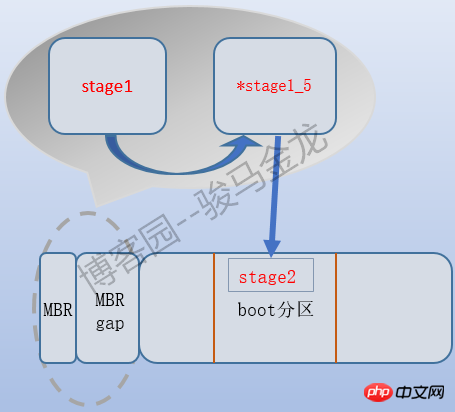
虽然绝大多数都提供了stage1_5,但它不是必须的,它的作用仅仅只是识别boot分区的文件系统类型,对于一个会编程的人来说,可以将固定boot分区的文件系统识别代码嵌入到stage1中,这样stage1自身就能识别boot分区,就不需要stage1_5了。
看看安装grub时,grub到底做了些什么工作。
grub> setup (hd0) Checking if "/boot/grub/stage1" exists... yes Checking if "/boot/grub/stage2" exists... yes Checking if "/boot/grub/e2fs_stage1_5" exists... yes Running "embed /boot/grub/e2fs_stage1_5 (hd0)"... 15 sectors are embedded. succeeded Running "install /boot/grub/stage1 (hd0) (hd0)1+15 p (hd0,0)/boot/grub/stage2 /boot/grub/menu.lst"... succeeded Done.
首先检测各stage文件是否存在于/boot/grub目录下,随后嵌入stage1_5到磁盘上,该文件系统类型的stage1_5占用了15个扇区,最后安装stage1,并告知stage1 stage1_5的位置是第1到第15个扇区,之所以先嵌入stage1_5再嵌入stage1就是为了让stage1知道stage1_5的位置,最后还告知了stage1 stage2和配置文件menu.lst(它是grub.conf的软链接)的路径。
14.4 内核加载阶段
提前说明,下文所述均为sysV init系统启动风格,systemd的启动管理方式大不相同,所以不要将systemd管理的启动方式与此做比较。
到目前为止,内核已经被加载到内存掌握了控制权,且收到了boot loader最后传递的内核启动参数以及init ramdisk的路径。
所有的内核都是以bzImage方式压缩过的,压缩后CentOS 6的内核大小大约为4M,CentOS 7的内核大小大约为5M。内核要能正常运作下去,它需要进行解压释放。
解压释放之后,将创建pid为0的idle进程,该进程非常重要,后续内核所有的进程都是通过fork它创建的,且很多cpu降温工具就是强制执行idle进程来实现的。
然后创建pid=1和pid=2的内核进程。pid=1的进程也就是init进程,pid=2的进程是kthread内核线程,它的作用是在真正调用init程序之前完成内核环境初始化和设置工作,例如根据grub传递的内核启动参数找到init ramdisk并加载。
14.4.1 加载init ramdisk
在前面,已经创建了pid=1的init进程和pid=2的kthread进程,但注意,它们都是内核线程,全称是kernel_init和kernel_kthread,而真正能被ps捕获到的pid=1的init进程是由kernel_init调用init程序后形成的。
要加载/sbin/init程序,首先要找到根分区,根分区是有文件系统的,所以内核需要先识别文件系统并加载文件系统的驱动,但文件系统的驱动又是放在根分区的,这就出现了先有鸡还是先有蛋的矛盾。
解决的方法之一是像grub2识别boot分区的文件系统一样,将根文件系统驱动模块嵌入到内核中,但文件系统的种类太多,而且会升级,这样就导致内核不断的嵌入新的文件系统驱动模块,内核不断增大,这显然是不合适的。
解决方法之二则像传统grub借助中间过渡引导段stage1_5一样,将根文件系统的驱动模块放入一个中间过渡文件,在加载根文件系统之前先加载这个过渡文件,再由过渡文件跳转到根文件系统。
方法二正是现在采用的,其采用的中间过渡文件称为init ramdisk,它是在安装完操作系统时生成的,这样它会收集到当前操作系统的根文件系统是什么类型的文件系统,也就能只嵌入一个对应的文件系统驱动模块使其变得足够小。如下图,它是安装操作系统时安装完所有软件包后执行的一个收集过程。
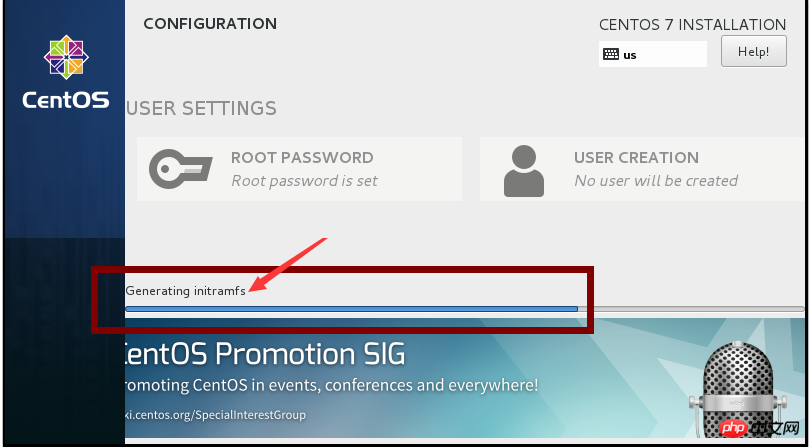
在CentOS 5上采用的init ramdisk称为initrd,而CentOS 6和CentOS 7采用的则是initramfs,它们的目的是一样的,但在实现上却大有不同。但它们都存放在/boot目录下。
[root@xuexi ~]# ll -h /boot/init* -rw-------. 1 root root 19M Feb 25 11:53 /boot/initramfs-2.6.32-504.el6.x86_64.img
可以看到,它们的大小有十多兆,由此也可知道init ramdisk的作用肯定不仅仅只是找到根文件系统,它还会做其他工作。具体还做什么工作,请继续阅读下文。
14.4.2 initrd
initrd其实是一个镜像文件系统,是在内存中划分一片区域模拟磁盘分区,在该文件中包含了找到根文件系统的脚本和驱动。
既然是文件系统,那么内核也必须要带有对应文件系统的驱动,另外文件系统要使用就必须有根"/",这个根是内存中的"虚根"。由于内核加载到这里已经初始化一些运行环境了,所以内核的运行状态等参数也要保存下来,保存的位置就是内存中虚根下的/proc和/sys,此外还有收集到的硬件设备信息以及设备的运行环境也要保存下来,保存的位置是/dev。到此为止,pid=2的内核线程kernel_kthread就完成了基本工作,开始转到kernel_init进程上了。
再之后就是kernel_init挂载真正的根文件系统并从虚根切换到实根,最后kernel_init将调用init程序,也就是真正的能被我们看见的pid=1的init进程,然后将控制权交给init,所以从现在开始,将切换到用户空间,后续剩余的事情都将由用户空间的程序完成。
以下是CentOS 5.8中initrd文件的解压过程和捷报后的目录结构。
[root@localhost ~]# cp /boot/initrd-2.6.18-308.el5.img /tmp/initrd.gz [root@localhost tmp]# gunzip initrd.gz [root@localhost tmp]# cpio -id < initrd [root@localhost tmp]# lsbin dev etc init initrd lib proc sbin sys sysroot
14.4.3 initramfs
initramfs比initrd先进了一些,initrd必须是一个文件系统,是在内存中模拟出磁盘分区的,所以内核必须要带有它的文件系统驱动,而initramfs则仅仅只是一个镜像压缩文件而非文件系统,所以它不需要带文件系统驱动,在加载时,内核会将其解压的内容装入到一个tmpfs 中。
initramfs和initrd最大的区别在于init进程的区别对待。initramfs为了尽早进入用户空间,它将init程序集成到了initramfs镜像文件中,这样就可以在initramfs装入tmpfs时直接运行init进程,而不用去找根文件系统下的/sbin/init,由此挂载根文件系统的工作将由init来完成,而不再是内核线程kernel_init完成。最后从虚根切换到实根。
那根分区下的/sbin/init是干嘛的呢?可以认为是init ramdisk中init的一个备份,如果ramdisk中找不到init就会去找/sbin/init。另外,在正常运行的操作系统环境下,/sbin/init还经常用来完成其他工作,如发送信号。
其实initramfs完成了很多工作,解开它的镜像文件就能发现它的目录结构和真实环境下的目录结构类似。以下是CentOS 7上initramfs-3.10.0-327.el7.x86_64解包过程和解包后的目录结构。
[root@xuexi ~]# cp /boot/initramfs-3.10.0-327.el7.x86_64.img /tmp/initramfs.gz [root@xuexi ~]# cd /tmp; gunzip /tmp/initramfs.gz [root@xuexi tmp]# cpio -id < initramfs [root@xuexi tmp]# ls -l total 8lrwxrwxrwx 1 root root 7 Jun 29 23:28 bin -> usr/bin drwxr-xr-x 2 root root 42 Jun 29 23:28 dev drwxr-xr-x 11 root root 4096 Jun 29 23:28 etc lrwxrwxrwx 1 root root 23 Jun 29 23:28 init -> usr/lib/systemd/systemd lrwxrwxrwx 1 root root 7 Jun 29 23:28 lib -> usr/lib lrwxrwxrwx 1 root root 9 Jun 29 23:28 lib64 -> usr/lib64 drwxr-xr-x 2 root root 6 Jun 29 23:28 proc drwxr-xr-x 2 root root 6 Jun 29 23:28 root drwxr-xr-x 2 root root 6 Jun 29 23:28 run lrwxrwxrwx 1 root root 8 Jun 29 23:28 sbin -> usr/sbin-rwxr-xr-x 1 root root 3041 Jun 29 23:28 shutdown drwxr-xr-x 2 root root 6 Jun 29 23:28 sys drwxr-xr-x 2 root root 6 Jun 29 23:28 sysroot drwxr-xr-x 2 root root 6 Jun 29 23:28 tmp drwxr-xr-x 7 root root 61 Jun 29 23:28 usr drwxr-xr-x 2 root root 27 Jun 29 23:28 var
另外,还可以在其sbin目录下发现init程序。
[root@xuexi tmp]# ll sbin/init lrwxrwxrwx 1 root root 22 Jun 29 23:28 sbin/init -> ../lib/systemd/systemd
14.5 操作系统初始化
下文解释的是sysV风格的系统环境,与systemd初始化大不相同。
当init进程掌握控制权后,意味着已经进入了用户空间,后续的事情也将以用户空间为主导来完成。
init的名称是initialize的缩写,是初始化的意思,所以它的作用也就是初始化的作用。在内核加载阶段,也有初始化动作,初始化的环境是内核的环境,是由kernel_init、kernel_thread等内核线程完成的。而init掌握控制权后,已经可以和用户空间交互,意味着真正的开始进入操作系统,所以它初始化的是操作系统的环境。
操作系统初始化涉及了不少过程,大致如下:读取运行级别;初始化系统类的环境;根据运行级别初始化用户类的环境;执行rc.local文件完成用户自定义开机要执行的命令;加载终端;
14.5.1 运行级别
在sysV风格的系统下,使用了运行级别的概念,不同运行级别初始化不同的系统类环境,你可以认为windows的安全模式也是使用运行级别的一种产物。
在Linux系统中定义了7个运行级别,使用0-6的数字表示。
0:halt,即关机
1:单用户模式
2:不带NFS的多用户模式
3:完整多用户模式
4:保留未使用的级别
5:X11,即图形界面模式
6:reboot,即重启
实际上,执行关机或重启命令的本质就是向init进程传递0或6这两个运行级别。
sysV的init程序读取/etc/inittab文件来获取默认的运行级别,并根据此文件所指定的配置执行默认运行级别对应的操作。注意,systemd管理的系统是没有/etc/inittab文件的,即使有也仅仅只是出于提醒的目的,因为systemd没有了运行级别的概念,说实话,systemd管的真的太多了。
CentOS 6.6上该文件内容如下:
[root@xuexi ~]# cat /etc/inittab # inittab is only used by upstart for the default runlevel. # # ADDING OTHER CONFIGURATION HERE WILL HAVE NO EFFECT ON YOUR SYSTEM. ## System initialization is started by /etc/init/rcS.conf # # Individual runlevels are started by /etc/init/rc.conf # # Ctrl-Alt-Delete is handled by /etc/init/control-alt-delete.conf # # Terminal gettys are handled by /etc/init/tty.conf and /etc/init/serial.conf, # with configuration in /etc/sysconfig/init.# # For information on how to write upstart event handlers, or how # upstart works, see init(5), init(8), and initctl(8). # # Default runlevel. The runlevels used are: # 0 - halt (Do NOT set initdefault to this) # 1 - Single user mode # 2 - Multiuser, without NFS (The same as 3, if you do not have networking) # 3 - Full multiuser mode # 4 - unused # 5 - X11 # 6 - reboot (Do NOT set initdefault to this) #id:3:initdefault:
该文件告诉我们,系统初始化过程由/etc/init/rcS.conf完成,运行级别类的初始化过程由/etc/init.conf来完成,按下CTRL+ALT+DEL键要执行的过程由/etc/init/control-alt-delete.conf来完成,终端加载的过程由/etc/init/tty.conf和/etc/init/serial.conf读取配置文件/etc/sysconfig/init来完成。再文件最后,还有一行"id:3:initdefault",表示默认的运行级别为3,即完整的多用户模式。
确认了要进入的运行级别后,init将先读取/etc/init/rcS.conf来完成系统环境类初始化动作,再读取/etc/init/rc.conf来完成运行级别类动作。
14.5.2 系统环境初始化
先看看/etc/init/rcS.conf文件的内容。
[root@xuexi ~]# cat /etc/init/rcS.conf
# rcS - runlevel compatibility
#
# This task runs the old sysv-rc startup scripts.
#
# Do not edit this file directly. If you want to change the behaviour,
# please create a file rcS.override and put your changes there.
start on startup
stop on runlevel
task
# Note: there can be no previous runlevel here, if we have one it's bad# information (we enter rc1 not rcS for maintenance). Run /etc/rc.d/rc
# without information so that it defaults to previous=N runlevel=S.
console output
pre-start scriptfor t in $(cat /proc/cmdline); docase $t inemergency)
start rcS-emergency
break
;;esacdoneend scriptexec /etc/rc.d/rc.sysinitpost-stop scriptif [ "$UPSTART_EVENTS" = "startup" ]; then[ -f /etc/inittab ] && runlevel=$(/bin/awk -F ':' '$3 == "initdefault" && $1 !~ "^#" { print $2 }' /etc/inittab)
[ -z "$runlevel" ] && runlevel="3"for t in $(cat /proc/cmdline); docase $t in-s|single|S|s) runlevel="S" ;;
[1-9]) runlevel="$t" ;;esacdoneexec telinit $runlevelfiend script其中"exec /etc/rc.d/rc.sysinit"这一行就表示要执行/etc/rc.d/rc.sysinit文件,该文件定义了系统初始化(system initialization)的内容,包括:
(1).确认主机名。
(2).挂载/proc和/sys等特殊文件系统,使得内核参数和状态可与人进行交互。是否还记得在内核加载阶段时的/proc和/sys?
(3).启动udev,也就是启动类似windows中的设备管理器。
(4)初始化硬件参数,如加载某些驱动,设置时钟等。
(5).设置主机名。
(6).执行fsck检测磁盘是否健康。
(7).挂载/etc/fstab中除/proc和NFS的文件系统。
(8).激活swap。
(9).将所有执行的操作写入到/var/log/dmesg文件中。
14.5.3 运行级别环境初始化
执行完系统初始化后,接下来就是执行运行级别的初始化。先看看/etc/init/rc.conf的内容。
[root@xuexi ~]# cat /etc/init/rc.conf # rc - System V runlevel compatibility # # This task runs the old sysv-rc runlevel scripts. It # is usually started by the telinit compatibility wrapper. # # Do not edit this file directly. If you want to change the behaviour, # please create a file rc.override and put your changes there. start on runlevel [0123456] stop on runlevel [!$RUNLEVEL] task export RUNLEVEL console outputexec /etc/rc.d/rc $RUNLEVEL
最后一行"exec /etc/rc.d/rc $RUNLEVEL"说明调用/etc/rc.d/rc这个脚本来初始化指定运行级别的环境。Linux采用了将各运行级别初始化内容分开管理的方式,将0-6这7个运行级别要执行的初始化脚本分别放入rc[0-6].d这7个目录中。
[root@xuexi ~]# ls -l /etc/rc.d/total 60drwxr-xr-x. 2 root root 4096 Jun 11 02:42 init.d-rwxr-xr-x. 1 root root 2617 Oct 16 2014 rc drwxr-xr-x. 2 root root 4096 Jun 11 02:42 rc0.d drwxr-xr-x. 2 root root 4096 Jun 11 02:42 rc1.d drwxr-xr-x. 2 root root 4096 Jun 11 02:42 rc2.d drwxr-xr-x. 2 root root 4096 Jun 11 02:42 rc3.d drwxr-xr-x. 2 root root 4096 Jun 11 02:42 rc4.d drwxr-xr-x. 2 root root 4096 Jun 11 02:42 rc5.d drwxr-xr-x. 2 root root 4096 Jun 11 02:42 rc6.d-rwxr-xr-x. 1 root root 220 Oct 16 2014 rc.local-rwxr-xr-x. 1 root root 19914 Oct 16 2014 rc.sysinit
实际上/etc/init.d/下的脚本才是真正的脚本,放入rcN.d目录中的文件只不过是/etc/init.d/目录下脚本的软链接。注意,/etc/init.d是Linux耍的一个小把戏,它是/etc/rc.d/init.d的一个符号链接,在有些类unix系统中是没有/etc/init.d的,都是直接使用/etc/rc.d/init.d。
以/etc/rc.d/rc3.d为例。
[root@xuexi ~]# ll /etc/rc.d/rc3.d/ | headtotal 0lrwxrwxrwx. 1 root root 16 Feb 25 11:52 K01smartd -> ../init.d/smartd lrwxrwxrwx. 1 root root 16 Feb 25 11:52 K10psacct -> ../init.d/psacct lrwxrwxrwx. 1 root root 19 Feb 25 11:51 K10saslauthd -> ../init.d/saslauthd lrwxrwxrwx 1 root root 22 Jun 10 08:59 K15htcacheclean -> ../init.d/htcacheclean lrwxrwxrwx 1 root root 15 Jun 10 08:59 K15httpd -> ../init.d/httpd lrwxrwxrwx 1 root root 15 Jun 11 02:42 K15nginx -> ../init.d/nginx lrwxrwxrwx. 1 root root 18 Feb 25 11:52 K15svnserve -> ../init.d/svnserve lrwxrwxrwx. 1 root root 20 Feb 25 11:51 K50netconsole -> ../init.d/netconsole lrwxrwxrwx 1 root root 17 Jun 10 00:50 K73winbind -> ../init.d/winbind
可见,rcN.d中的文件都以K或S加一个数字开头,其后才是脚本名称,且它们都是/etc/rc.d/init.d中文件的链接。S开头表示进入该运行级别时要运行的程序,S字母后的数值表示启动顺序,数字越大,启动的越晚;K开头的表示退出该运行级别时要杀掉的程序,数值表示关闭的顺序。
所有这些文件都是由/etc/rc.d/rc这个程序调用的,K开头的则传给rc一个stop参数,S开头的则传给rc一个start参数。
打开rc0.d和rc6.d这两个目录,你会发现在这两个目录中除了"S00killall"和"S01reboot",其余都是K开头的文件。
而在rc[2-5].d这几个目录中,都有一个S99local文件,且它们都是指向/etc/rc.d/rc.local的软链接。S99表示最后启动的一个程序,所以rc.local中的程序是2345这4个运行级别初始化过程中最后运行的一个脚本。这是Linux提供给我们定义自己想要在开机时(严格地说是进入运行级别)就执行的命令的文件。
当初始化完运行级别环境后,将要准备登录系统了。
14.6 终端初始化和登录系统
Linux是多任务多用户的操作系统,它允许多人同时在线工作。但每个人都必须要输入用户名和密码才能验证身份并最终登录。但登陆时是以图形界面的方式给用户使用,还是以纯命令行模式给用户使用呢?这是终端决定的,也就是说在登录前需要先加载终端。至于什么是终端,见我的另一篇文章Linux终端类型。
14.6.1 终端初始化
在Linux上,每次开机都必然会开启所有支持的虚拟终端,如下图。

这些虚拟终端是由getty命令(get tty)来完成的,getty命令有很多变种,有mingetty、agetty、rungettty等,在CentOS 5和CentOS 6都使用mingetty,在CentOS 7上使用agetty。getty命令的作用之一是调用登录程序/bin/login。
例如,在CentOS 6下,捕获tty终端情况。
[root@xuexi ~]# ps -elf | grep tt[y]4 S root 1412 1 0 80 0 - 1016 n_tty_ Jun21 tty2 00:00:00 /sbin/mingetty /dev/tty24 S root 1414 1 0 80 0 - 1016 n_tty_ Jun21 tty3 00:00:00 /sbin/mingetty /dev/tty34 S root 1417 1 0 80 0 - 1016 n_tty_ Jun21 tty4 00:00:00 /sbin/mingetty /dev/tty44 S root 1419 1 0 80 0 - 1016 n_tty_ Jun21 tty5 00:00:00 /sbin/mingetty /dev/tty54 S root 1421 1 0 80 0 - 1016 n_tty_ Jun21 tty6 00:00:00 /sbin/mingetty /dev/tty64 S root 1492 1410 0 80 0 - 27118 n_tty_ Jun21 tty1 00:00:00 -bash
在CentOS 7下,捕获tty终端情况。
[root@xuexi tmp]# ps -elf | grep tt[y]4 S root 8258 1 0 80 0 - 27507 n_tty_ 04:17 tty2 00:00:00 /sbin/agetty --noclear tty2 linux4 S root 8259 1 0 80 0 - 27507 n_tty_ 04:17 tty3 00:00:00 /sbin/agetty --noclear tty3 linux4 S root 8260 1 0 80 0 - 27507 n_tty_ 04:17 tty4 00:00:00 /sbin/agetty --noclear tty4 linux4 S root 8262 915 0 80 0 - 29109 n_tty_ 04:17 tty1 00:00:00 -bash4 S root 8307 8305 0 80 0 - 29109 n_tty_ 04:17 tty5 00:00:00 -bash4 S root 8348 8346 0 80 0 - 29136 n_tty_ 04:17 tty6 00:00:00 -bash
细心一点会发现,有的tty终端仍然以/sbin/mingetty进程或/sbin/agetty进程显示,有些却以bash进程显示。这是因为getty进程在调用/bin/login后,如果输入用户名和密码成功登录了某个虚拟终端,那么gettty程序会融合到bash(假设bash是默认的shell)进程,这样getty进程就不会再显示了。
虽然getty不显示了,但并不代表它消失了,它仍以特殊的方式存在着。是否还记得/etc/inittab文件?此文件中提示了终端加载的过程由/etc/init/tty.conf读取配置文件/etc/sysconfig/init来完成。
[root@xuexi ~]# grep tty -A 1 /etc/inittab # Terminal gettys are handled by /etc/init/tty.conf and /etc/init/serial.conf, # with configuration in /etc/sysconfig/init.
那么就看看/etc/init/tty.conf文件。
[root@xuexi ~]# cat /etc/init/tty.conf # tty - getty # # This service maintains a getty on the specified device. # # Do not edit this file directly. If you want to change the behaviour, # please create a file tty.override and put your changes there. stop on runlevel [S016] respawninstance $TTYexec /sbin/mingetty $TTYusage 'tty TTY=/dev/ttyX - where X is console id'
此文件中的respawn表示进程由init进程监视,一发现被杀掉了init会立即重启它。所以,只要getty进程一结束,init会立即监视到而重启该进程。因此,用户登录成功后getty只是融合到了bash进程中,并非退出,否则init会立即重启它,而它会调用login程序让你再次输入用户和密码。
再看看/etc/sysconfig/init文件。
[root@xuexi ~]# cat /etc/sysconfig/init
# color => new RH6.0 bootup
# verbose => old-style bootup
# anything else => new style bootup without ANSI colors or positioning
BOOTUP=color
# column to start "[ OK ]" label inRES_COL=60# terminal sequence to move to that column. You could change this
# to something like "tput hpa ${RES_COL}" if your terminal supports it
MOVE_TO_COL="echo -en \\033[${RES_COL}G"# terminal sequence to set color to a 'success' color (currently: green)
SETCOLOR_SUCCESS="echo -en \\033[0;32m"# terminal sequence to set color to a 'failure' color (currently: red)
SETCOLOR_FAILURE="echo -en \\033[0;31m"# terminal sequence to set color to a 'warning' color (currently: yellow)
SETCOLOR_WARNING="echo -en \\033[0;33m"# terminal sequence to reset to the default color.
SETCOLOR_NORMAL="echo -en \\033[0;39m"# Set to anything other than 'no' to allow hotkey interactive startup...
PROMPT=yes
# Set to 'yes' to allow probing for devices with swap signatures
AUTOSWAP=no# What ttys should gettys be started on?
ACTIVE_CONSOLES=/dev/tty[1-6]
# Set to '/sbin/sulogin' to prompt for password on single-user mode
# Set to '/sbin/sushell' otherwise
SINGLE=/sbin/sushellDie ACTIVE_CONSOLES-Direktive bestimmt, welche virtuellen Terminals geöffnet werden sollen. SINGLE bestimmt, welches Anmeldeprogramm und welche Shell im Einzelbenutzermodus aufgerufen werden sollen.
14.6.2 Anmeldevorgang
Wenn Sie sich nicht am virtuellen Terminal anmelden, sondern über das für SSH zugewiesene Pseudo-Terminal, dann danach Der Getty-Prozess wird erstellt. Tatsächlich wurde der Startvorgang abgeschlossen. Aber egal an welchem Terminal man sich anmeldet, der Anmeldevorgang kann auch zum Bootvorgang gezählt werden, daher erläutere ich ihn kurz.
Nachdem der Getty-Prozess das virtuelle Terminal aktiviert hat, ruft er den Anmeldevorgang auf, um den Benutzer zur Eingabe des Benutzernamens oder Kennworts aufzufordern (oder das Pseudo-Terminal-Verbindungsprogramm wie SSH fordert zur Eingabe des Benutzernamens und auf Wenn die Benutzereingabe abgeschlossen ist, wird überprüft, ob der Name zulässig ist, ob das Passwort korrekt ist, ob der Benutzername eindeutig für die Anmeldung verboten ist und welche Einschränkungen das PAM-Modul diesem Benutzer auferlegt. usw. Der Anmeldevorgang muss außerdem in verschiedenen Protokolldateien aufgezeichnet werden. Wenn die Anmeldung erfolgreich ist, wird die Bash des Benutzers geladen. Der Prozess des Ladens der Bash erfordert das Lesen verschiedener Konfigurationsdateien, das Initialisieren verschiedener Umgebungen usw. Aber egal was passiert, solange die Anmeldung erfolgreich ist, bedeutet dies, dass der Startvorgang abgeschlossen ist.
Das obige ist der detaillierte Inhalt vonTeilen Sie detaillierte Schritte zum Booten von Linux mit. Für weitere Informationen folgen Sie bitte anderen verwandten Artikeln auf der PHP chinesischen Website!
In Verbindung stehende Artikel
Mehr sehen- Erfahren Sie, wie Sie den Nginx-Server unter Linux installieren
- Detaillierte Einführung in den wget-Befehl von Linux
- Ausführliche Erläuterung von Beispielen für die Verwendung von yum zur Installation von Nginx unter Linux
- Detaillierte Erläuterung der Worker-Verbindungsprobleme in Nginx
- Detaillierte Erläuterung des Installationsprozesses von Python3 unter Linux

